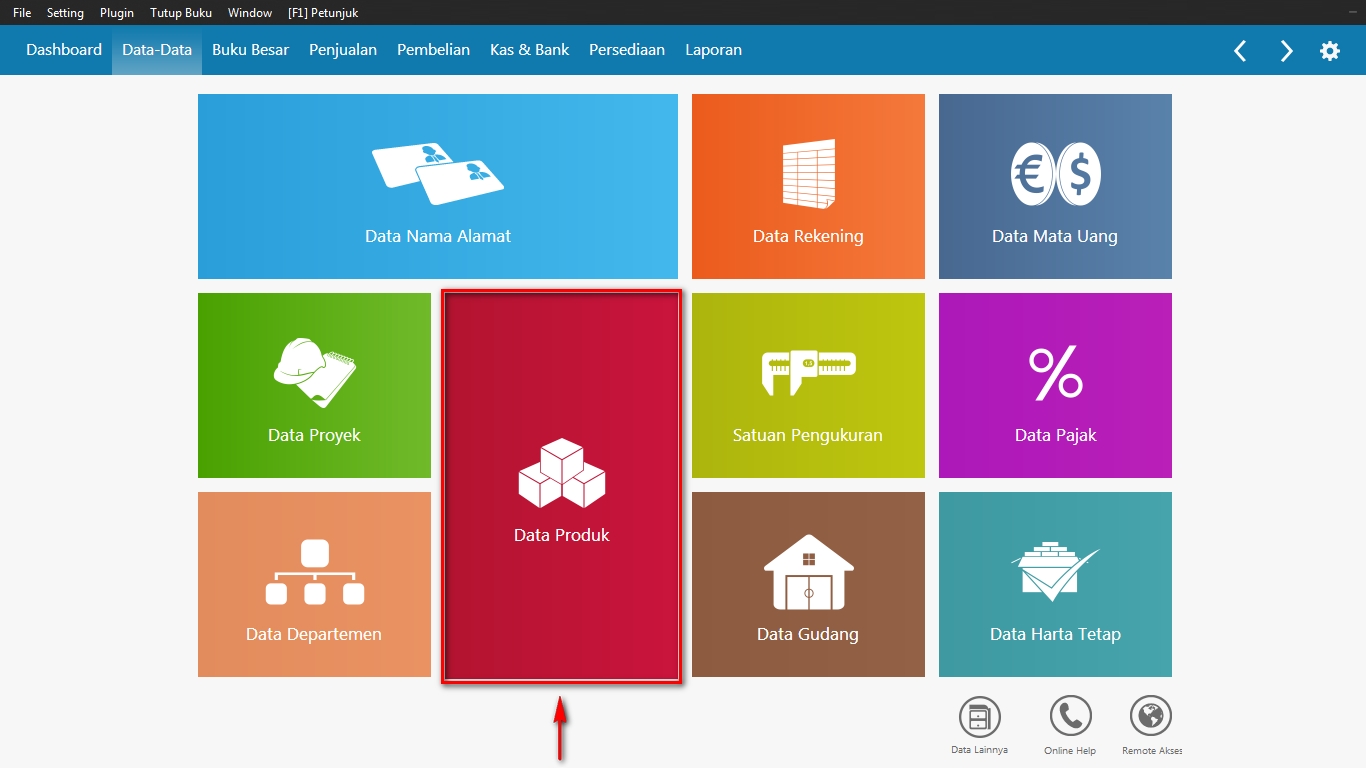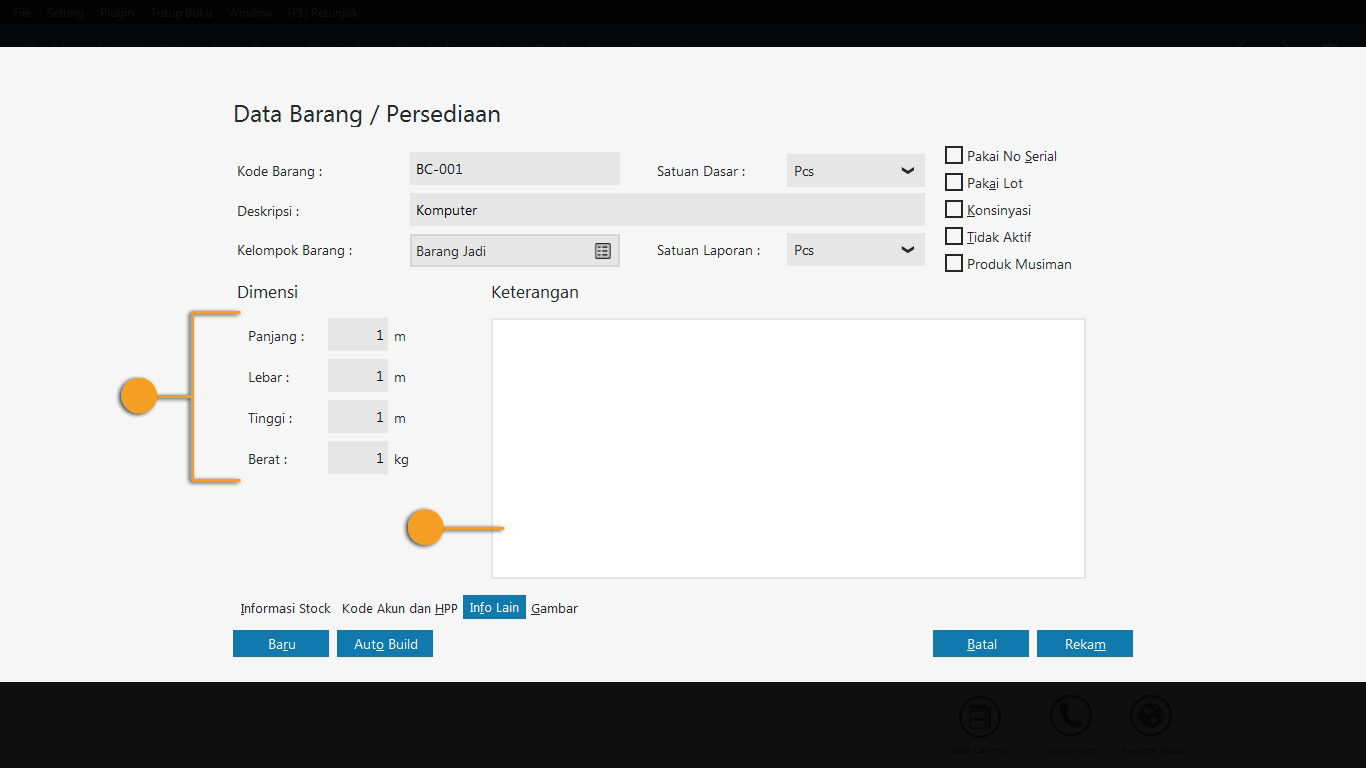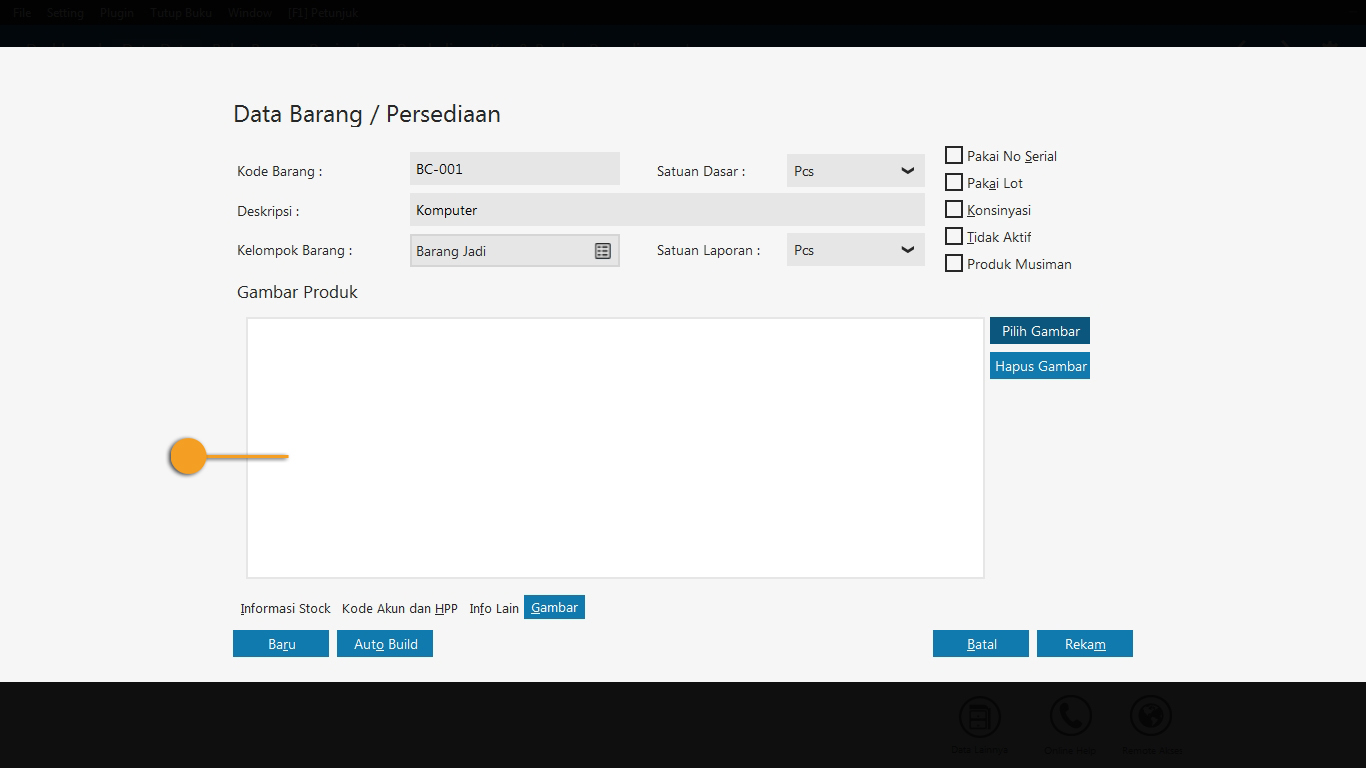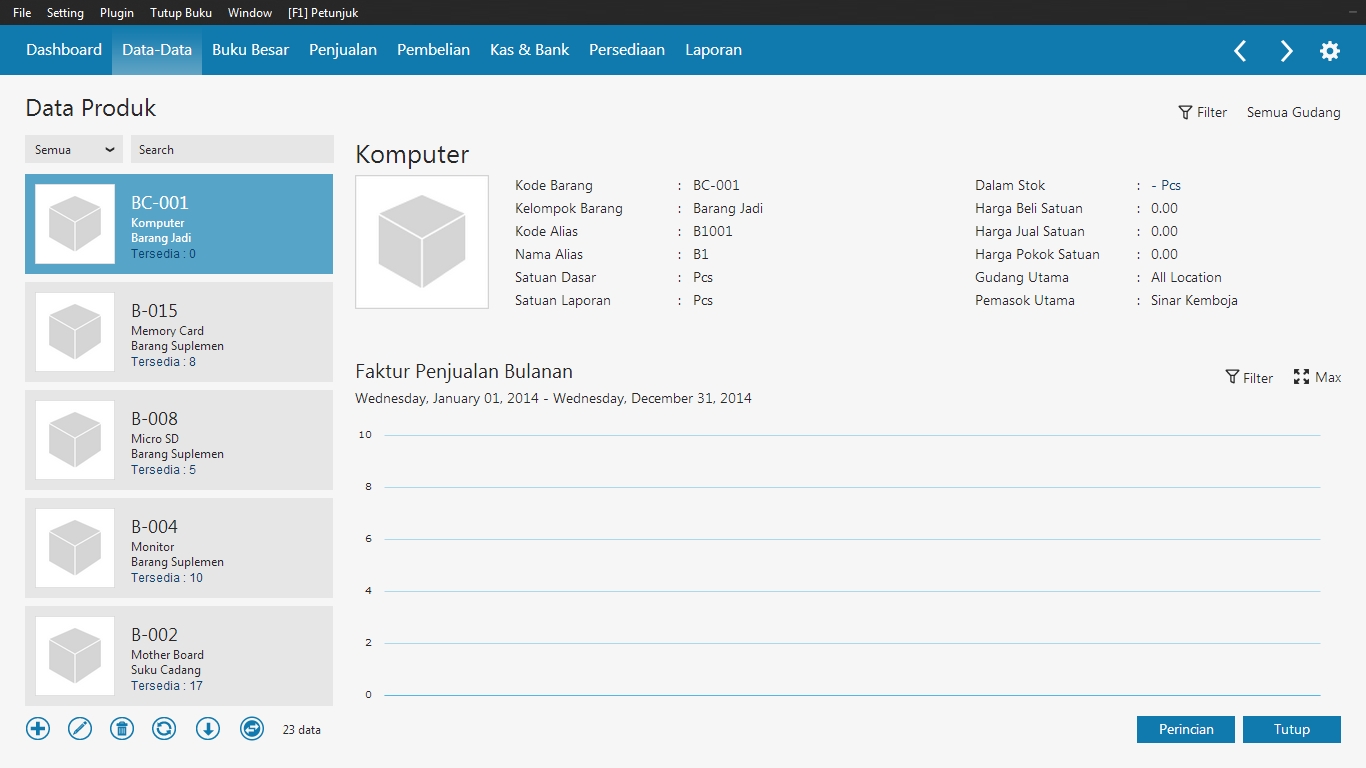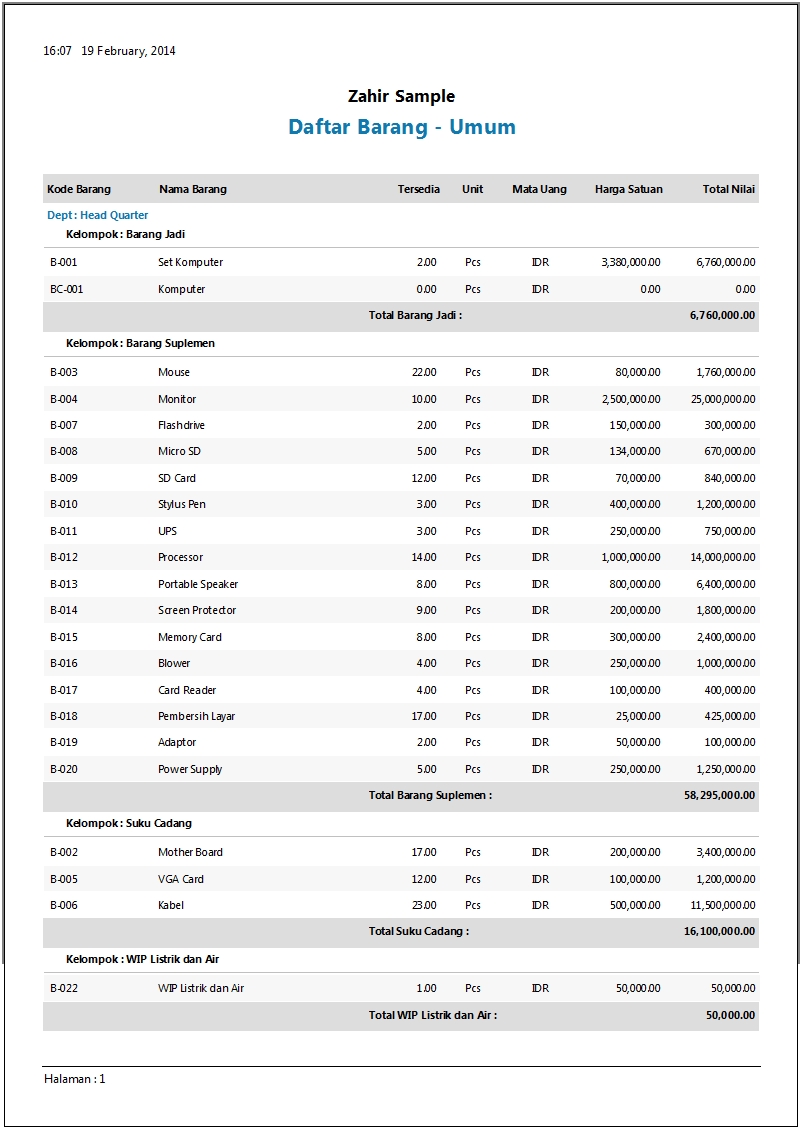|
Data Produk digunakan untuk mencatat persediaan barang dagang dan digunakan dalam mencatat transaksi yang berkaitan dengan barang dagang. Anda harus membuat data produk beserta metodenya dengan tahapan seperti di bawah ini.
Tahap 1: Buka Data Produk
Di modul Data-data klik menu Data Produk dan klik tombol tambah untuk membuat baru atau menambah data persediaan barang.
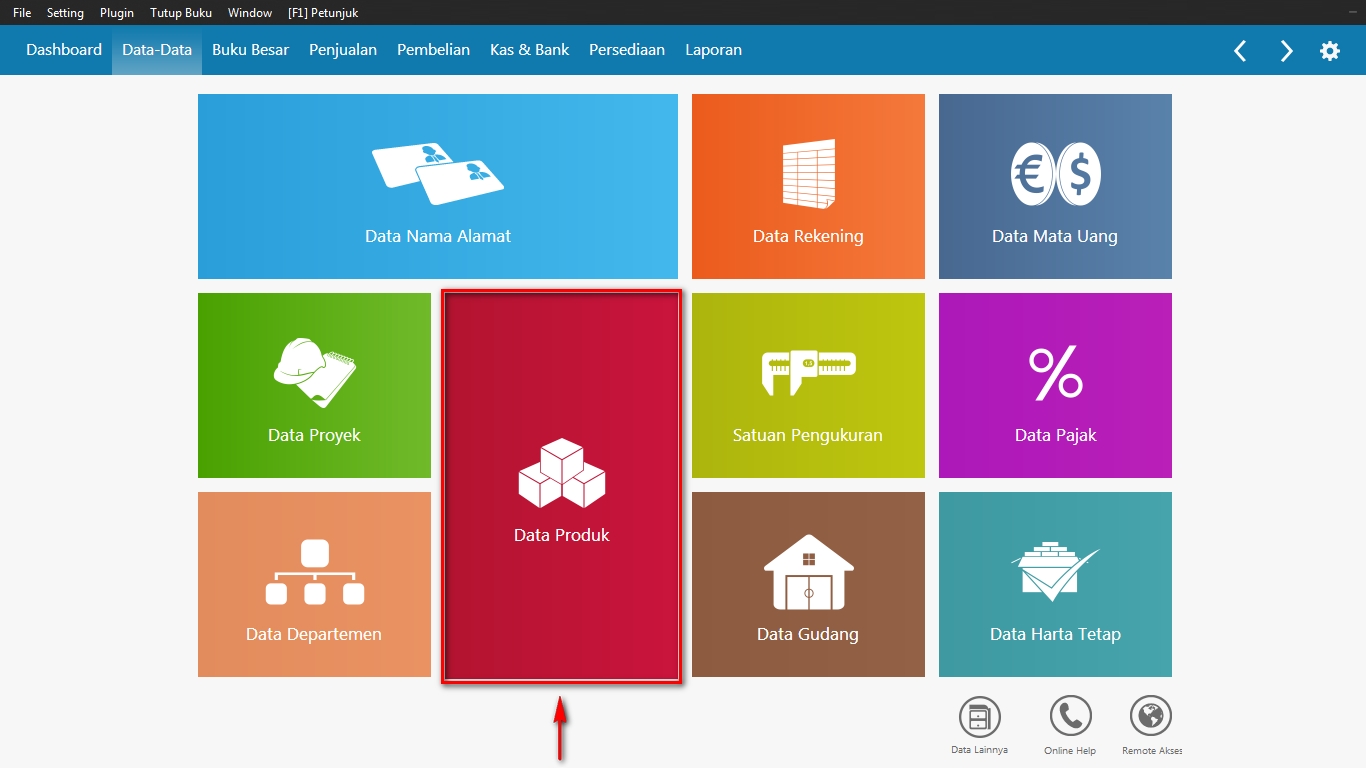 Gambar 1. Menu Utama klik Data Produk Gambar 1. Menu Utama klik Data Produk
Tahap 2: Isi formulir informasi stok
Isilah field yang berhubungan dengan informasi dasar stok. Jika Anda memiliki fasiitas kelompok data, dengan ini Anda harus membuat terlebih dahulu kelompok barang yang ditunjukkan pada tanda nomor 3.
 Gambar 2. Halaman Informasi Stok Gambar 2. Halaman Informasi Stok
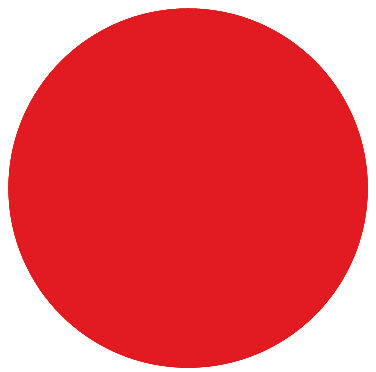 Bagian ini wajib diisi di awal Bagian ini wajib diisi di awal  Bagian ini dapat diabaikan atau ditangguhkan pengisiannya Bagian ini dapat diabaikan atau ditangguhkan pengisiannya
- Kode Barang
Isilah dengan mengetik kode unik untuk setiap jenis barang. Anda dapat juga mengisi field ini menggunakan pemindai barcode (barcode scanner) yang tercantum di setiap jenis barang sehingga sistem langsung memunculkan kode barang terkait secara otomatis.
- Deskripsi
Isilah dengan mengetik nama barang yang dimaksud.
- Kelompok Barang
Jika Anda memiliki fasiitas kelompok data, dengan ini Anda harus membuat terlebih dahulu kelompok barang untuk mengelompokkan satu berbagai jenis barang ke satu kelompok. Misalnya kelompok barang mentah terdiri dari tepung terigu, gula, mentega, tepung cokelat dsb, kelompok barang jadi terdiri dari roti cokelat, roti tawar, dsb. Dengan demikian, setiap Anda membuat satu jenis barang dan memilih kelompoknya, sistem langsung menyeragamkan informasi metode HPP dan akun penting terkait begitu juga memudahkan Anda membedakan barang-barang yang Anda kelompokkan. Anda dapat juga membuat kelompok barang dari modul Data-data > Data Lainnya > Kelompok Produk. Jika Anda tidak memiliki fasilitas ini dan memang tidak memerlukannya, abaikan petunjuk ini.
- Satuan Dasar
Klik tombol ini untuk menguraikan satuan yang tersedia dan pilih salah satu satuan yang ada agar sistem dapat membuat acuan utama bagi barang masuk dan keluar selalu menggunakan satuan ini dalam transaksi, misalnya kilogram, gram, liter, dsb. Jika satuan pengukuran tidak tersedia di pilihan ini, Anda harus membuatnya terlebih dahulu dari modul Data-data > Satuan Pengukuran (lihat selengkapnya di sini).
- Satuan Laporan
Klik tombol ini untuk menguraikan satuan yang tersedia dan pilih salah satu satuan yang ada agar sistem dapat membuat acuan lain bagi barang masuk dan keluar selalu menggunakan satuan ini untuk ditampilkan di laporan-laporan terkait (laporan barang) saja, bukan di transaksi. Jika satuan pengukuran tidak tersedia di pilihan ini, Anda harus membuatnya terlebih dahulu dari modul Data-data > Satuan Pengukuran (lihat selengkapnya di sini). Pastikan satuan laporan ini bukanlah satuan/ unit dasar di Daftar Satuan Pengukuran namun harus memiliki keterkaitan dengan satuan dasar sebagai satuan konversinya.
- Pakai No. Serial
Tandakan opsi ini jika satu jenis barang ini menggunakan nomor serial. Dengan demikian setiap Anda hendak mencatat barang baru di saldo awal persediaan atau transaksi, sistem akan meminta Anda untuk mengisi nomor serial masuk atau keluar. Contoh konkret penggunaan nomor serial salah satunya nomor IMEI pada perangkat keras barang elektronik.
- Pakai Lot
Tandakan opsi ini jika satu jenis barang menggunakan nomor lot. Ini berfungsi sebagai nomor batch sekaligus tanggal kedaluwarsa setiap barang. Dengan demikian, sistem akan meminta Anda untuk mengisi nomor lot atas barang masuk dan keluar. Contoh konkret penggunaan nomor lot salah satunya pada produk-produk farmasi (obat).
- Konsinyasi
Tandakan opsi ini jika barang ini berstatus sebagai barang titipan dari consignor sehingga barang ini akan tersedia di daftar barang konsinyasi agar Anda dapat menginput transaksi penerimaan barang konsinyasi dari Modul Persediaan > Penerimaan Barang Konsinyasi atau Retur Barang Konsinyasi.
- Tidak Aktif
Tandakan opsi ini jika barang ini sudah tidak digunakan lagi dan bersaldo nol sehingga sistem akan menyembunyikan barang ini dari daftar barang. Jika sewaktu-waktu Anda hendak memunculkannya lagi, silakan buka modul Data-data > klik menu Data Produk > klik Daftar Barang > Klik Filter > Klik Lengkap > Ubah status menjadi Tidak Aktif > Rekam. Selanjutnya akan muncul Daftar Barang yang tidak aktif. Cari barang yang akan diaktifkan lagi lalu klik edit lalu hilangkan tanda di opsi Tidak Aktif lalu Rekam. Selanjutnya barang yang dimaksud muncul lagi di Daftar Barang dan siap untuk Anda gunakan lagi.
- Produk Musiman
Tandakan opsi ini jika Anda ingin memproyeksikan penjualan barang yang dipengaruhi atau tidak dipengaruhi musim. Pengaturan lebih lanjut Produk Musiman ini dapat dilakukan di modul Persediaan > Manajemen Persediaan > Proyeksi Penjualan.
- Kode Alias
Isilah kode lain untuk jenis barang yang sama. Dengan demikian Anda dapat memilih barang yang dimaksud di daftar barang dengan mencari berdasarkan kode alias ketika input transaksi.
- Nama Alias
Isilah nama barang lain untuk jenis barang yang sama. Dengan demikian Anda dapat memilih barang yang dimaksud di daftar barang dengan mencari berdasarkan nama alias ketika input transaksi. Nama alias ini digunakan biasanya untuk memberi nama yang berbeda-beda untuk barang yang sama berdasarkan regionalnya.
- Dalam Stok
Berisi keterangan jumlah stok yang tercatat di sistem. Anda tidak dapat mengetik langsung field ini melainkan dengan adanya saldo awal atau transaksi yang terjadi.
- Telah Dipesan ke Supplier
Berisi jumlah barang yang telah dipesan kepada supplier. Jumlah pesanan tersebut tidak dapat diketik manual melainkan ia mengacu pada purchase order untuk produk tersebut.
- Telah Dipesan Pelanggan
Berisi jumlah barang yang telah dipesan oleh pelanggan. Jumlah pesanan tersebut tidak dapat diketik manual melainkan ia mengacu pada sales order untuk produk tersebut.
- Stok Minimal
Jumlah batas minimun barang yang diperkenankan. Jika setiap input transaksi yang dapat mengurangi barang terkait mengakibatkan jumlah mendekati minimum, sistem akan memberi notifikasi di modul Laporan > Reminder, dan harus dilakukan pesanan pembelian lagi. Anda harus mengatur lebih lanjut penggunaan fasilitas Auto-Purchase Order dari modul Persediaan > Manajemen Persediaan.
- Minimal Pemesanan
Jumlah barang minumum untuk melakukan pesanan pembelian (PO).
- Proyeksi Penjualan
Isilah dengan jumlah barang yang diproyeksikan dijual. Anda harus mengatur proyeksi penjualan dari modul Persediaan > Manajemen Persediaan.
- Harga Beli Satuan dan Pjk
Berisi keterangan harga beli terakhir setiap satuan barang. Ia akan muncul otomatis jika telah adanya saldo awal persediaan atau transaksi pembelian. Pjk adalah field pajak yang bisa Anda isi dengan akun beli atas barang yang dimaksud sehingga setiap Anda menginput transaksi pembelian atau pesanan pembelian, sistem secara otomatis mengenakan pajak atas barang tersebut. Jika barang yang dimaksud tidak dikenakan pajak, pilih no VAT (tanda titik) atau jangan memilih apapun di field Pjk ini.
- Harga Jual Satuan dan PJk
Isilah field ini dengan harga jual konstan untuk setiap satuan barang ini sehingga sistem akan memunculkan harga jual yang dimaksud setiap Anda menginput transaksi penjualan atau pesanan penjualan. Anda dapat mengabaikan field ini atau dapat juga menghapus isi field ini sewaktu-waktu. Pjk adalah field pajak yang bisa Anda isi dengan akun jual atas barang yang dimaksud sehingga setiap Anda menginput transaksi penjualan atau pesanan penjualan, sistem secara otomatis mengenakan pajak atas barang tersebut. Jika barang yang dimaksud tidak dikenakan pajak, pilih no VAT (tanda titik) atau jangan memilih apapun di field Pjk ini.
- Harga Pokok Satuan
Berisi harga pokok setiap satuan barang berdasarkan metode harga pokok yang dipilih yaitu FIFO, LIFO, atau Average. Field ini akan terisi secara otomatis setelah adanya saldo awal persediaan atau adanya transaksi yang melibatkan barang ini.
- Gudang Utama
Klik tombol ini untuk memilih gudang utama sebagai acuan baku penyimpan barang ini, misalnya gudang Head Quarter.
- Supplier Utama
Klik tombol ini untuk memilih pemasok utama yang dijadikan sebagai pemasok utama sehingga sistem akan menampilkan pemasok ini secara otomatis setiap Anda menginput Pembelian. Anda dimungkinkan untuk mengubah pemasok ini saat transaksi pembelian berlangsung atau mengubahnya dari data produk ini.
- Waktu Pengiriman (Hari)
Isi dengan batas maksimum masa pengiriman barang dengan acuan dari tanggal pengiriman di penginputan transaksi.
- Departemen
Klik tombol ini untuk memilih departemen yang memiliki keterkaitan dengan barang ini, misalnya departemen yang menginput pembelian barang, penjualan barang, dsb. Di sini Anda dapat memfilter departemen di laporan barang terkait sehingga jika Anda memilih departemen yang dimaksud, laporan hanya akan menampilkan barang yang terkait dengan departemen yang dipilih.
Tahap 3: Isi formulir kode akun dan HPP
Di formulir ini Anda harus mengisi semua informasi yang terkait dengan kaidah dan akun penting.
 Gambar 3. Halaman Kode Akun dan HPP Gambar 3. Halaman Kode Akun dan HPP
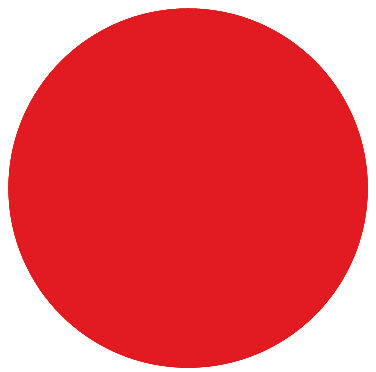 Bagian ini wajib diisi di awal Bagian ini wajib diisi di awal
- Sifat
Tetapkan sifat di awal pembuatan data barang. Anda dapat menetapkan satu atau lebih sifat barang sesuai dengan keperluan atas barang yang dimaksud. Anda tidak dapat mengubah sifat barang ini jika barang sudah dipakai dalam saldo awal persediaan dan/ atau transaksi dan masih terdapat saldo akhir.
- Disimpan. Barang hanya disimpan di dalam gudang, tidak dapat digunakan untuk transaksi pembelian dan penjualan, dan dapat digunakan untuk mencatat saldo awal persediaan, pemindahan barang (perakitan), dan transfer barang antargudang. Sifat barang yang disimpan ini biasanya digunakan juga untuk barang mentah (menggunakan sifat dibeli juga) yang tidak dijual melainkan diolah dalam produksi.
- Dibeli. Barang hanya dapat dibeli tanpa disimpan dan dijual. Sifat ini diterapkan untuk pembelian inventaris kantor seperti kendaraan operasional, gedung, meja, dsb yang termasuk kelompok Harta Tetap Berwujud.
- Dijual. Barang hanya untuk dijual tanpa adanya proses pembelian ataupun penyimpanan. Sifat barang ini biasanya digunakan untuk transaksi jasa program paket-paket sehingga pengguna dapat memantau pendapatannya langsung berdasarkan paket yang diibaratkan sebagai barang ini.
- Kode Akun
Sistem akan memunculkan field akun sesuai dengan sifat barang yang dipilih. Anda harus menetapkan dengan benar akun-akun terkait karena Anda tidak akan dapat mengubah akun-akun barang ini jika barang sudah dipakai dalam saldo awal persediaan dan/ atau transaksi dan masih terdapat saldo akhir.
- Disimpan. Sistem akan menampilkan field Persediaan yang dapat diisi dengan akun Persediaan dan field Pengiriman yang dapat diisi dengan akun Persediaan dalam Perjalanan.
- Dibeli. Sistem akan menampilkan field Biaya yang dapat diisi dengan akun Biaya. Anda dapat juga mengisinya dengan akun Harta Tetap untuk penerapan pembelian Harta Tetap Berwujud.
- Dijual. Sistem akan menampilkan field Penjualan yang dapat diisi dengan akun Penjualan/ Pendapatan dan field Retur Penjualan yang dapat diisi dengan akun yang sama dengan Penjualan.
- Harga Pokok
Anda harus menetapkan di awal metode harga pokok untuk setiap jenis barang ini. Anda tidak akan bisa mengubah metode ini jika barang sudah digunakan dalam saldo awal persediaan dan/atau transaksi.
- FIFO, yakni harga pokok dihitung berdasarkan barang yang kali pertama masuklah yang dikeluarkan terlebih dahulu.
- LIFO, yakni harga pokok dihitung berdasarkan barang yang kali terakhir masuklah yang dikeluarkan terlebih dahulu.
- Average, yakni harga pokok dihitung berdasarkan nilai rata-rata.
Tahap 4: Isi formulir Info Lain
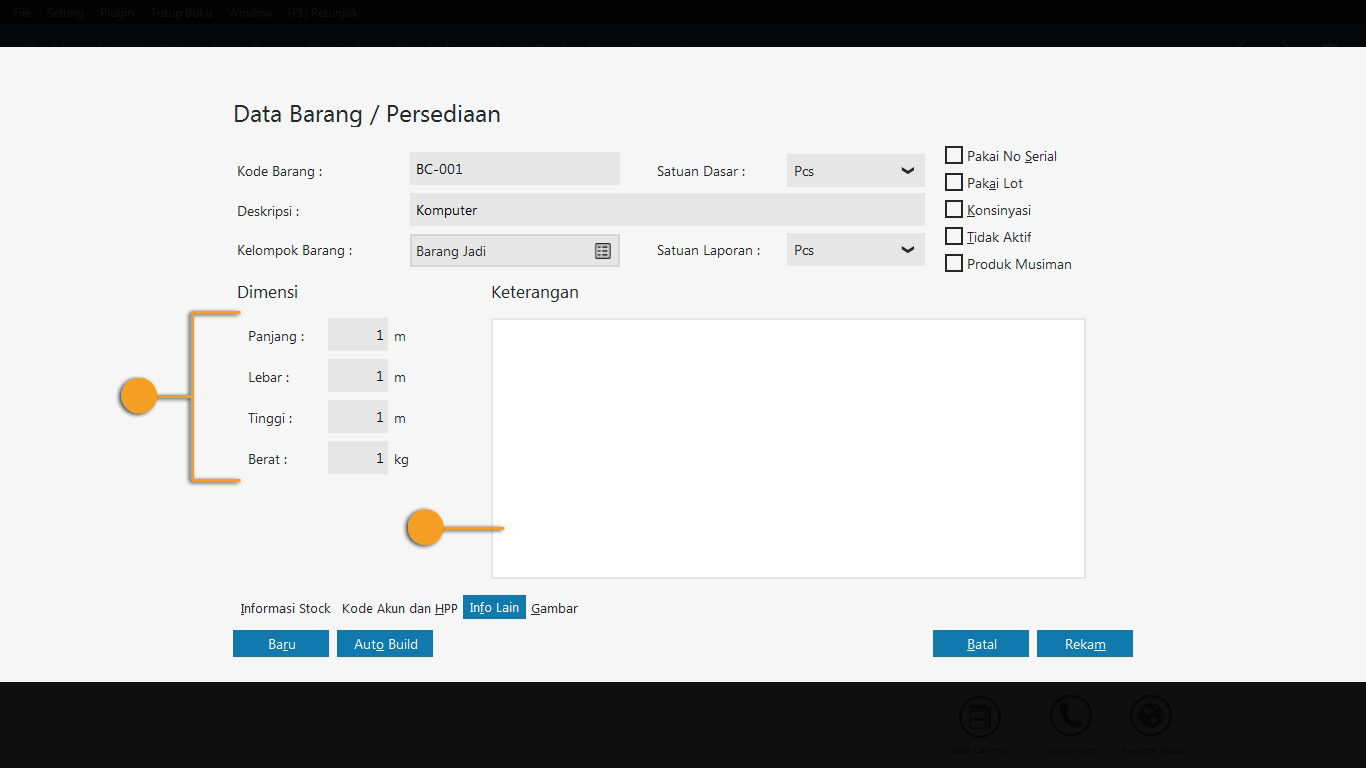 Gambar 4. Halaman Info Lain Gambar 4. Halaman Info Lain
 Bagian ini dapat diabaikan atau ditangguhkan pengisiannya Bagian ini dapat diabaikan atau ditangguhkan pengisiannya
Masukkan informasi dimensi produk secara perinci jika diperlukan. Informasi dimensi ini juga dapat dijadikan acuan perhitungan metode konversi satuan produk pada menu Data-data > Data Satuan Pengukuran (jika Anda memiliki fasilitas multisatuan).
Masukkan keterangan produk jika diperlukan, seperti spesifikasi produk dan informasi lainnya yang dibutuhkan. Pengisian informasi keterangan produk akan bermanfaat jika Anda menggunakan Zahir Point of Sale sehingga pada display produk akan terdapat keterangan lengkap atas produk yang dijual. Ini berguna sebagai media informasi bagi pihak yang membutuhkan, seperti pelanggan atau salesman.
Tahap 5: Gambar
Bagian untuk meng-upload gambar dengan format JPG, BMP, dan PNG. Gunakan resolusi 200 x 200 px.
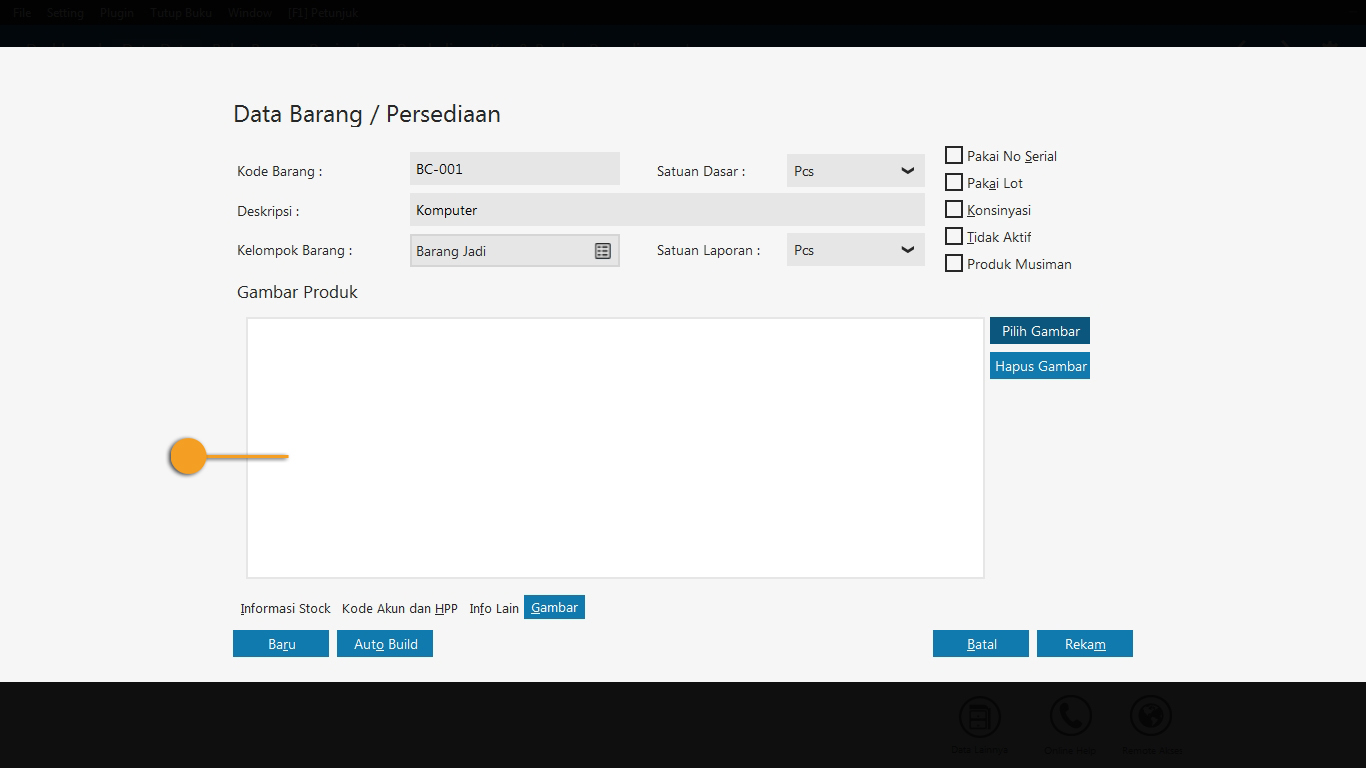 Gambar 5. Halaman Gambar Gambar 5. Halaman Gambar
 Bagian ini dapat diabaikan atau ditangguhkan pengisiannya kecuali jika menggunakan Zahir POS Bagian ini dapat diabaikan atau ditangguhkan pengisiannya kecuali jika menggunakan Zahir POS
Tahap 6: Daftar Barang
Setelah Anda merekam data barang yang Anda buat, sistem akan menyimpannya di Daftar Barang dan Laporan Barang.
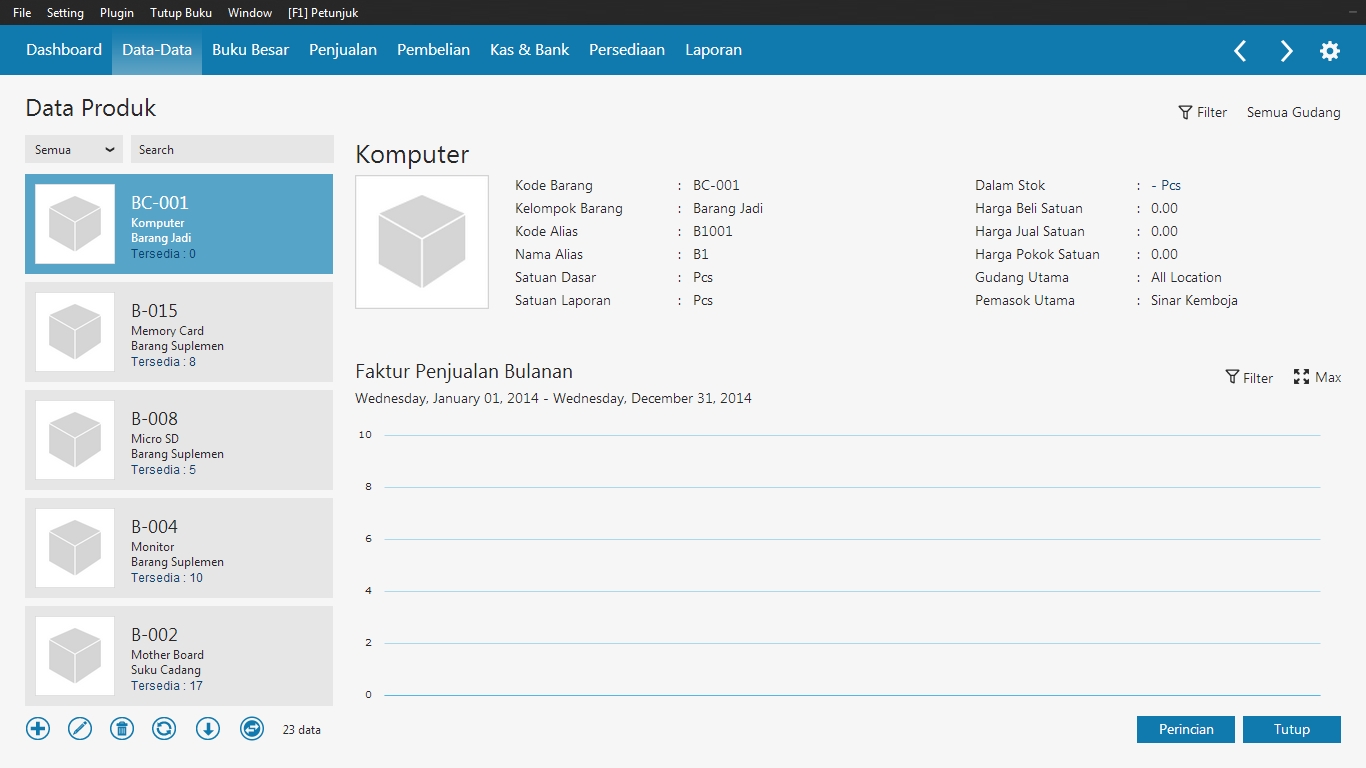 Gambar 6. Daftar Barang Gambar 6. Daftar Barang
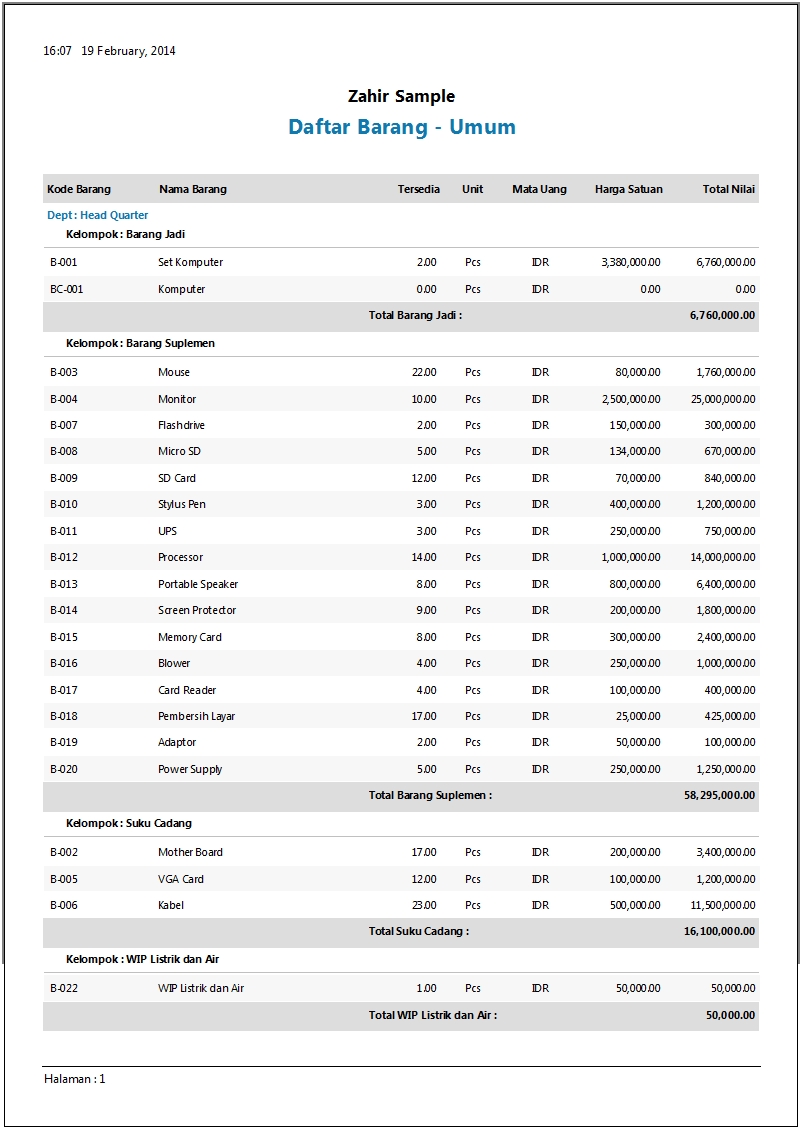 Gambar 7. Laporan Daftar Barang Gambar 7. Laporan Daftar Barang
|